
Définir la taille et l’orientation du papier dans Pages sur Mac
La plupart des modèles de page sont créés pour des documents au format normalisé, mais vous pouvez modifier le format de papier d’un document à tout moment. Vous pouvez également changer son orientation (portrait ou paysage). Par la suite, vous devrez peut-être faire des ajustements pour que le document ressemble à ce que vous souhaitez.
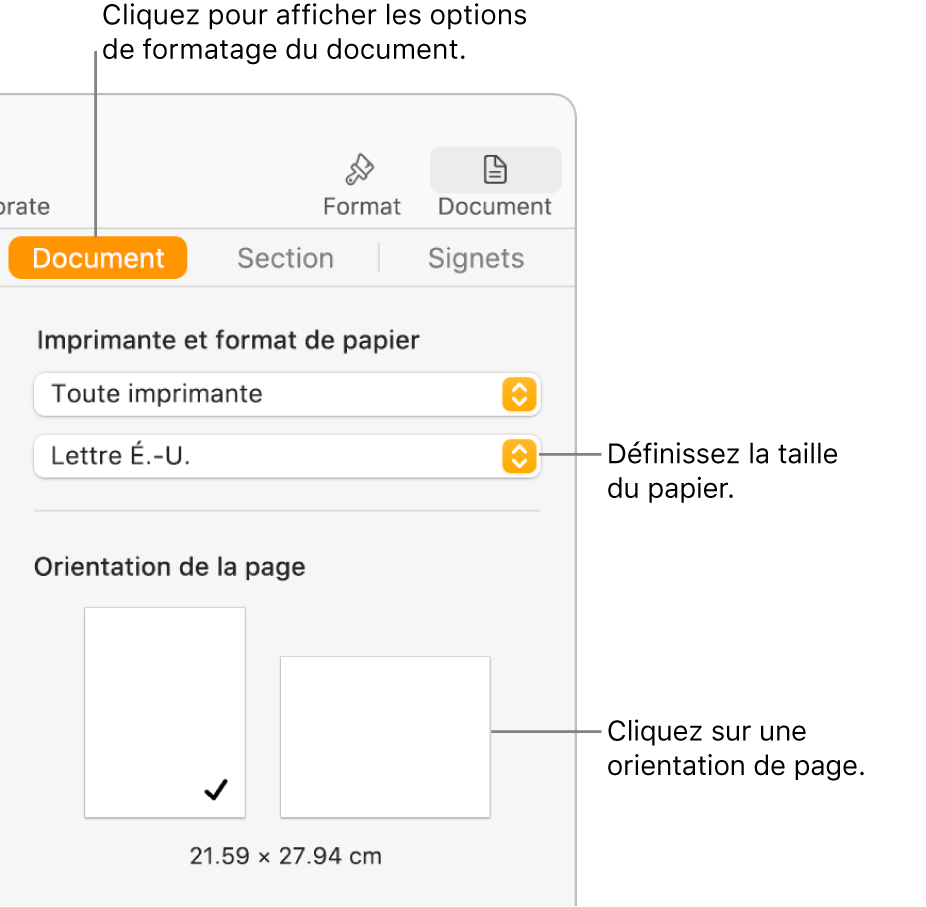
Définir l’orientation de la page
Dans la barre latérale Document
 , cliquez sur l’onglet Document en haut de la page.
, cliquez sur l’onglet Document en haut de la page.Sélectionnez une orientation de page (portrait ou paysage).
Vous ne pouvez utiliser qu’une seule orientation de page par document. Pages ne prend pas en charge l’utilisation simultanée des modes portrait et paysage dans le même document.
Définir une imprimante par défaut et une taille de papier standard
Dans la barre latérale Document
 , cliquez sur l’onglet Document en haut de la page.
, cliquez sur l’onglet Document en haut de la page.Cliquez sur le menu contextuel Imprimante, puis choisissez une imprimante par défaut pour le document (vous pouvez modifier l’imprimante par défaut à tout moment).
Les options d’impression sont propres à l’imprimante. Par exemple, si l’imprimante définie n’effectue pas d’impression recto verso, cette option ne s’affiche pas dans les réglages d’impression lorsque vous êtes prêt à imprimer.
Si vous ne voyez pas d’imprimantes disponibles dans la liste, vous pouvez en configurer une dans Réglages système (ou Préférences Système).
Cliquez sur le menu contextuel Taille du papier, puis choisissez une taille de papier.
Définir une taille de papier personnalisée
Choisissez Fichier > Format d’impression (le menu Fichier se trouve en haut de l’écran).
Cliquez sur le menu contextuel Taille du papier, puis choisissez Gérer les tailles personnalisées.
Cliquez sur
 pour ajouter la taille personnalisée.
pour ajouter la taille personnalisée.Cliquez sur Sans titre dans la liste ci-dessus (celle-ci est ajoutée lorsque vous cliquez sur
 ), puis saisissez un nom pour la taille personnalisée.
), puis saisissez un nom pour la taille personnalisée.Saisissez la largeur et la hauteur du papier dans les champs Largeur et Hauteur.
Effectuez les réglages des marges d’impression, puis cliquez sur OK.
Pour en savoir plus sur les options d’impression personnalisée, cliquez sur le bouton en forme de point d’interrogation situé au bas des réglages d’impression.
Cliquez sur OK pour fermer la fenêtre Format d’impression.
Dans la barre latérale Document de Pages, la taille de page personnalisée s’affiche au bas du menu relatif à la taille du papier.